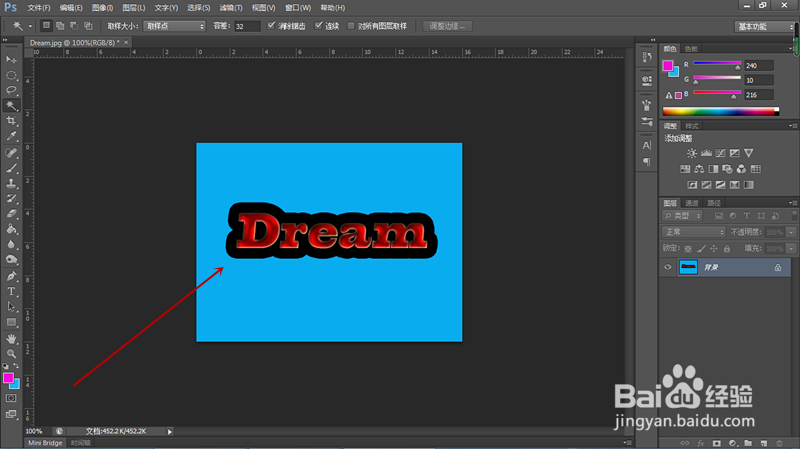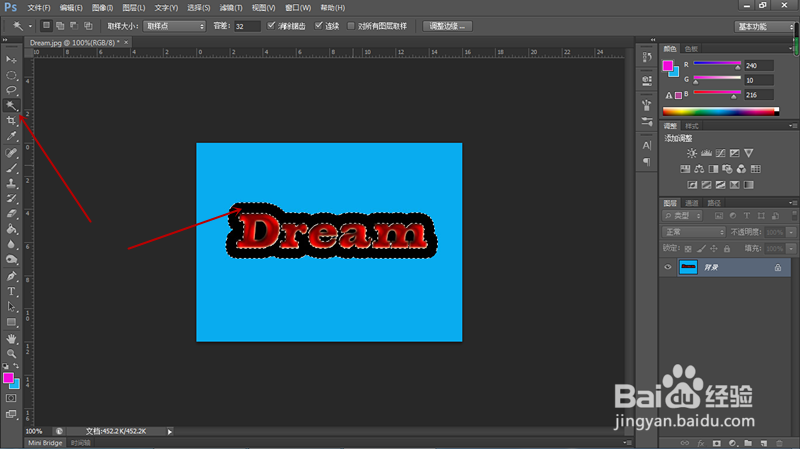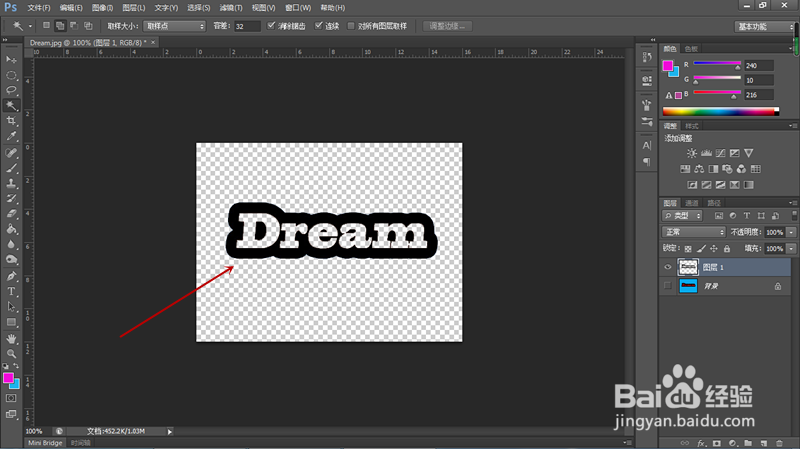1、首先用ps打开包含文字的素材,计划通过魔术棒工具将素材中的文字抠出。
2、点击工具箱中的魔术棒皤材装肢工具,光标变为魔术棒形状后,鼠标点击字母周围的黑色阴影中间部位,阴影与文字全部形成选区,但是可以看到字母中间相对封闭的区域没有被选中。
3、点击选项栏中的“添加到选区”按钮,然后依次用魔术棒点击字母中间未选中的区域,这些区域被依次添加到选区当中。
4、“添加到选区”操作结束后,按键盘组合键Ctrl+J将选区复制为新图层。
5、点击去掉背景图层前面的“指示图层可见性”复选,隐藏背景图层,可见文字被完美抠出。